【Mac】メッセージを使わずにMac、iPhone、iPadの画面を共有する方法
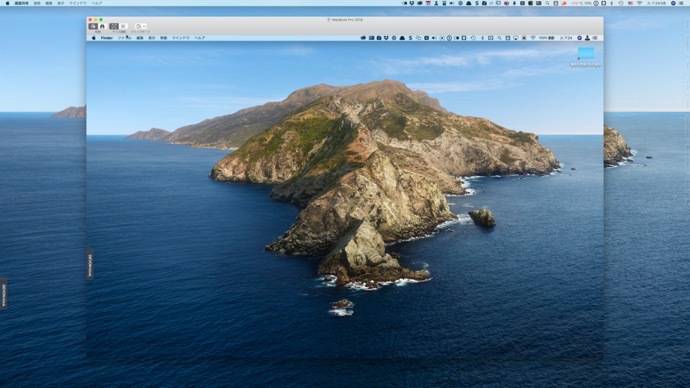
以前、Macの「メッセージ」アプリケーションを利用してiPhoneやiPadの画面を共有する方法を投稿しましたが、より簡単にMac同士であればMac、iPhone、iPadの画面を共有する方法があります
画面を共有することで、親や兄弟または友人が困っている時にサポートしたりサポートしてもらったりすることができます
この方法であれば、「メッセージ」アプリを利用していなくてもApple IDがありMacで画面を共有することができます
「画面共有」アプリケーションを利用する
同一LAN内で他のMacと画面を共有する場合も、Net越しにMacの「メッセージ」アプリケーションから画面を共有する場合も「画面共有」アプリケーションを利用します
アプリケーションフォルダを探しても「画面共有」アプリケーションは存在しません
「画面共有」アプリケーションは、Macintosh HD>システム>ライブラリ> CoreServices>アプリケーションフォルダ内に在ります
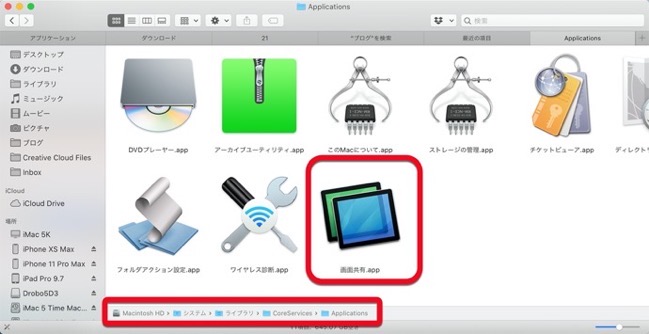
システムの深い奥底のフォルダに在るので「画面共有」アプリケーションを探し起動するのは大変ですので、Spotloghtを利用するのが簡単です
- SpotLightを起動します
- 「画面共有」と入力すると「画面共有」アプリケーションが表示されます
- これを、ダブルクリックすると接続先入力画面が表示されるので、ここに相手のApple IDを入力します
- 応答待ちが面が表示されます
- 相手には、「画面共有」依頼が通知として表示されます
- 依頼された方は、「受け付ける」をクリックし「画面共有」が始ります
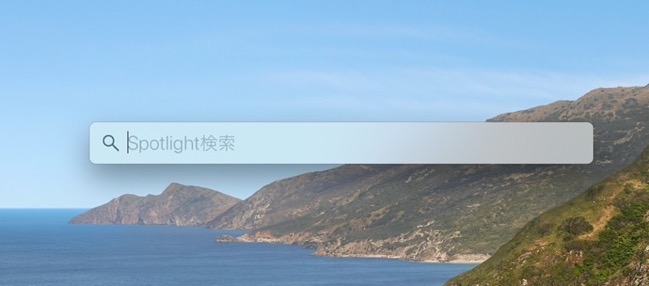
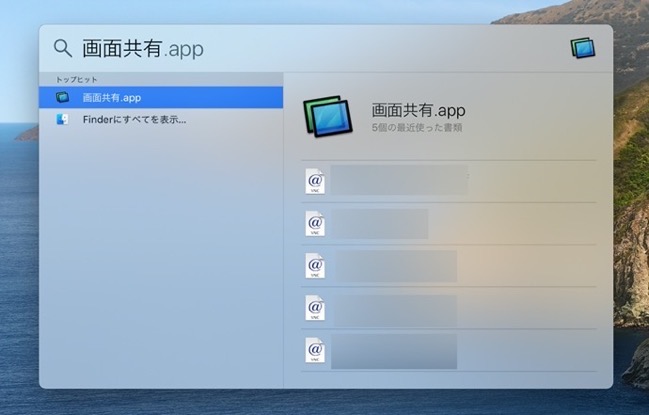
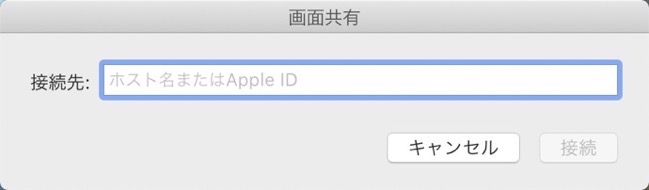
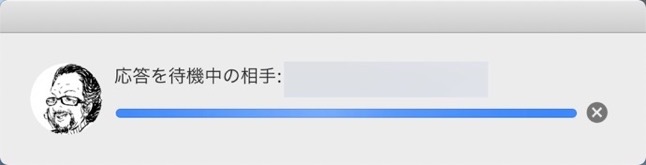
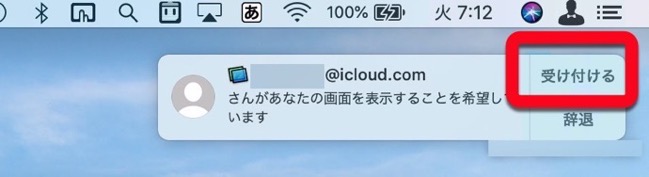
iPhoneおよびiPadの画面を共有する
iPhoneおよびiPadの画面を共有するには、「なるほどこの手が在った!Macの「画面共有」を使って遠方のiOSも画面共有」で紹介したように
- MacとiOSデバイスをLighteningケーブルで接続
- 「アプリケーション」フォルダにある「QuickTime Player.app」を起動します
- メニューの「ファイル」>「新規ムービー収録」を選択します
- 「FaceTime HDカメラ」が起動するのでスタートボタン横の「V」からiOSデバイスを選択します
MacにiPhoneまたはiPadの画面を表示することでMacを介することで共有することができます
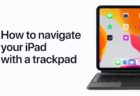
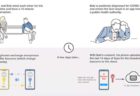
LEAVE A REPLY